- Wondershare Helper Compact fait partie de Wondershare Video Converter et fonctionne en arrière-plan.
- L'outil, cependant, aurait provoqué le plantage et le redémarrage fréquents de plusieurs PC Windows.
- Vous pouvez le supprimer complètement ainsi que d'autres fichiers en utilisant un logiciel de suppression spécialisé.
- Alternativement, la restauration de votre PC à un point antérieur à l'aide des points de restauration disponibles peut également aider.
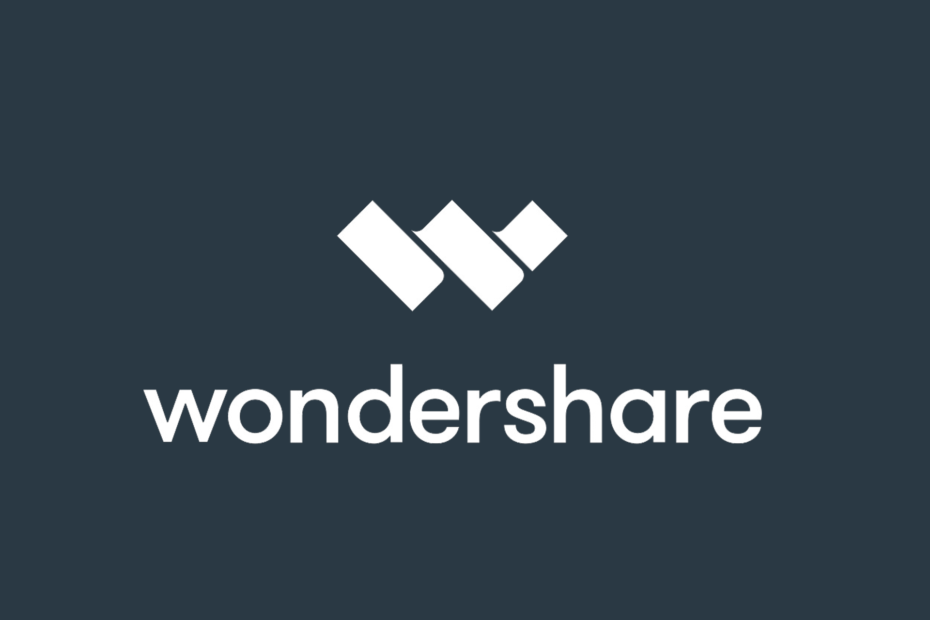
Ce logiciel réparera les erreurs informatiques courantes, vous protégera contre la perte de fichiers, les logiciels malveillants, les pannes matérielles et optimisera votre PC pour des performances maximales. Résolvez les problèmes de PC et supprimez les virus maintenant en 3 étapes simples :
- Télécharger l'outil de réparation de PC Restoro qui vient avec des technologies brevetées (brevet disponible ici).
- Cliquez sur Lancer l'analyse pour trouver des problèmes Windows qui pourraient causer des problèmes de PC.
- Cliquez sur Tout réparer pour résoudre les problèmes affectant la sécurité et les performances de votre ordinateur
- Restoro a été téléchargé par 0 lecteurs ce mois-ci.
Si vous avez installé l'application Wondershare Video Converter, vous avez peut-être remarqué que Wondershare Helper Compact était également installé sur votre ordinateur.
Faisant partie de l'application de conversion, l'objectif de Helper Compact est de vous aider pendant la conversation vidéo avec une notification contextuelle.
Cependant, une recherche rapide sur Internet et vous constaterez que l'application est généralement dans les nouvelles pour avoir causé des erreurs et des problèmes avec le Windows 10 et ordinateurs Mac.
L'application empêche les utilisateurs d'effectuer des tâches sur leur ordinateur et peut parfois forcer l'arrêt de l'ordinateur, entraînant des plantages.
Qu'est-ce que l'application Wondershare Helper Compact ?
Comme indiqué précédemment, Wondershare Helper Compact fait partie de l'application Wondershare Video Converter installée lors de l'installation de l'application.
L'application peut également être livrée avec le Wondershare Récupération programme. Il apparaît généralement lorsque vous essayez de convertir des vidéos ou de graver sur des DVD.
Malheureusement, pour la plupart des gens, Helper Compact a fait planter le système peu de temps après l'installation de l'application.
L'application semble présenter un comportement similaire à celui de certains logiciels malveillants où un logiciel caché est installé et configuré pour s'exécuter en permanence en arrière-plan.
Même après avoir désinstallé l'application Wondershare Video Converter, Helper Compact continue de fonctionner en arrière-plan.
Dois-je supprimer Wondershare Helper Compact ?
Oui. L'application semble n'avoir aucun objectif réel, mais s'exécute en arrière-plan, gaspillant des ressources système et provoque parfois de graves problèmes avec le système, notamment des plantages fréquents.
Si vous rencontrez des problèmes avec l'application et que vous souhaitez la supprimer de votre système, voici un guide détaillé sur la façon de supprimer l'application.
Comment supprimer l'assistant Wondershare compact ?
1. Utiliser un outil de désinstallation tiers
Si vous souhaitez supprimer un programme de votre ordinateur, vous pouvez le faire avec le programme de désinstallation intégré, mais cela ne s'avère pas toujours efficace.
Malheureusement, certains programmes ou fichiers nuisibles se cachent en trompant le programme de désinstallation par défaut, vous ne pourrez donc pas les supprimer de votre PC.
Exécutez une analyse du système pour découvrir les erreurs potentielles

Télécharger Restoro
Outil de réparation de PC

Cliquez sur Lancer l'analyse pour trouver les problèmes Windows.

Cliquez sur Tout réparer pour résoudre les problèmes avec les technologies brevetées.
Exécutez une analyse du PC avec l'outil de réparation Restoro pour trouver les erreurs causant des problèmes de sécurité et des ralentissements. Une fois l'analyse terminée, le processus de réparation remplacera les fichiers endommagés par de nouveaux fichiers et composants Windows.
Par conséquent, vous avez besoin d'un logiciel qui trouvera même les programmes les plus cachés. Heureusement, il existe une application qui peut faire exactement cela.
Non seulement l'outil trouvera tous les programmes pouvant être supprimés sur votre PC, mais il s'assurera également qu'il n'y a pas de fichiers et de bloatware restants après la désinstallation.

Programme de désinstallation IObit
Supprimez complètement toutes les applications indésirables avec ce logiciel incroyablement puissant.
2. Désinstaller à l'aide du Panneau de configuration
- appuie sur le Clé Windows + R pour ouvrir Exécuter.
- Taper appwiz.cpl et cliquez d'accord pour ouvrir le Panneau de commande.
- En dessous de Programmes, sélectionnez Désinstaller un programme.
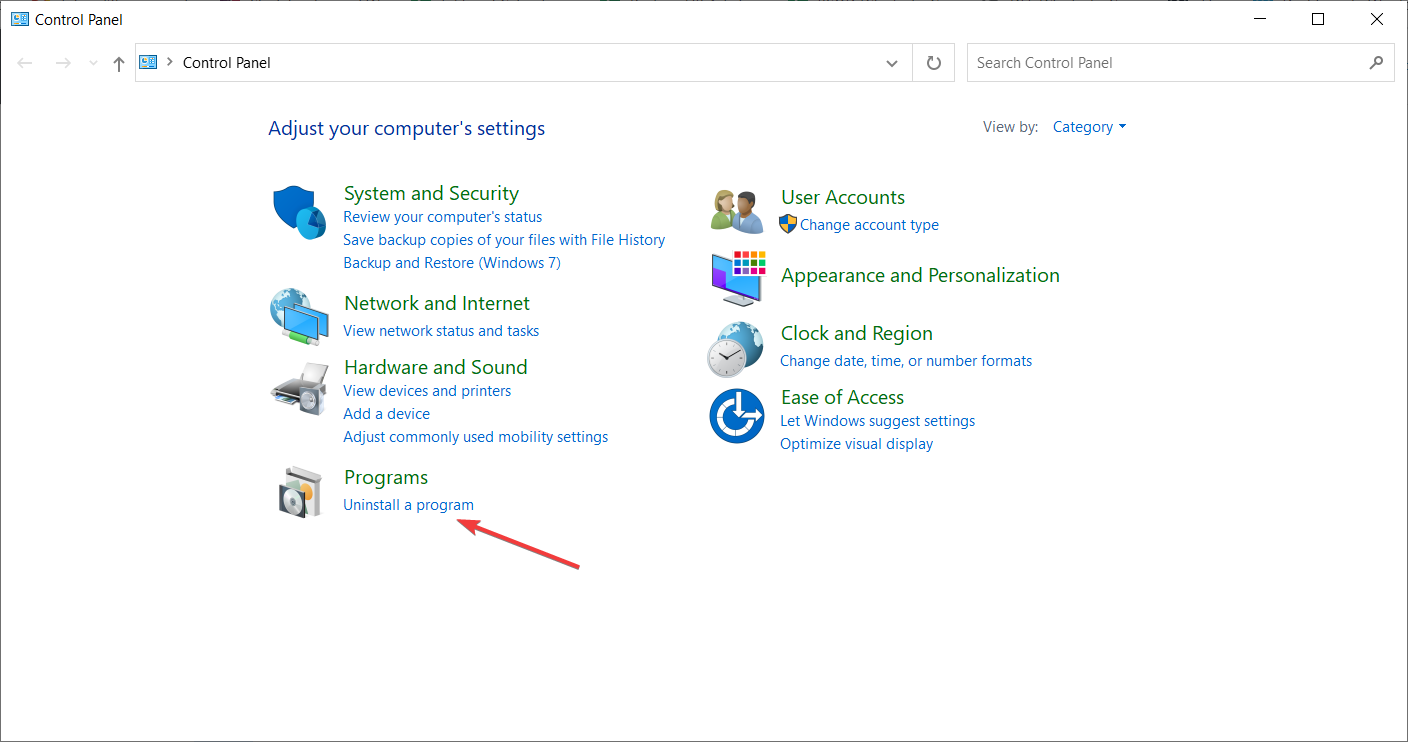
- Localisez et sélectionnez Wondershare Helper Compact dans la liste des applications installées et cliquez sur Désinstaller.
- Confirmez l'action en cliquant sur Oui.
- Une fois désinstallé, vous devrez supprimer manuellement les fichiers restants.
Supprimer les fichiers restants
- Ouvert Explorateur de fichiers et accédez aux emplacements suivants un par un :
C:\Program Files (x86)\Common Files\Wondershare
C:\Program Files (x86)
C:\Données du programme
C:\Utilisateurs\\Documents
C:\Utilisateurs\\AppData\Itinérance
C:\Utilisateurs\\AppData\Local
C:\Program Files (x86)\Common Files\ - Supprimez tous les fichiers et dossiers associés à Wondershare.
- Ensuite, accédez à l'emplacement suivant :
C:\Utilisateurs\\Téléchargements\mobile-transfer.exe - Supprimez le fichier ci-dessus s'il est présent.
- Assurez-vous de ne supprimer aucun autre fichier ou dossier qui n'est pas associé à Wondershare pour éviter les problèmes du système.
Une fois les fichiers et dossiers supprimés, redémarrez votre ordinateur et vérifiez si Wondershare Helper Compact Mac est supprimé.
3. Utilisez un logiciel antivirus pour analyser votre système
Un autre moyen de supprimer complètement le logiciel, et tout autre logiciel caché qui pourrait mettre en danger l'intégrité de vos données, de vos informations sensibles et de votre PC dans son ensemble, consiste à utiliser un antivirus.
Précisément, vous devez utiliser fort Logiciel antivirus qui utilise une IA avancée et d'autres méthodes d'apprentissage automatique pour analyser votre ordinateur et supprimer tous les fichiers suspects.
De plus, l'application vous protégera contre les futurs virus, logiciels malveillants, vol de données et bien plus encore.
⇒ Obtenez Malwarebytes Premium
Effectuer une restauration du système
- appuie sur le les fenêtresClé, taper restaurer et cliquez sur Créer un point de restauration.
- Dans la fenêtre Propriétés système, cliquez sur Restauration du système et cliquez sur Suivant.
- Clique le Afficher plus de points de restauration case dans le coin inférieur gauche.
- Choisissez la restauration du système la plus récente qui a été créée avant d'installer l'application Wondershare.

- Cliquez sur Suivant, lisez la description, puis cliquez sur le bouton Finir bouton.
Le processus de restauration du système peut prendre un certain temps pour restaurer votre PC à un point antérieur. Après le redémarrage, vous verrez un message de réussite. Vérifiez si Wondershare Helper Compact est supprimé.
L'application Wondershare Helper Compact provoque plusieurs problèmes avec le système, y compris des plantages du système.
Vous pouvez empêcher ces fichiers d'infecter votre ordinateur en cochant cette liste impressionnante des meilleurs logiciels antivirus avec une licence à vie.
Heureusement, vous pouvez supprimer l'application à l'aide d'une application tierce. Vous pouvez également essayer de supprimer l'application manuellement en suivant les étapes répertoriées dans l'article ci-dessus.
Ceci conclut l'article d'aujourd'hui. Assurez-vous de bien suivre toutes vos étapes et n'hésitez pas à nous faire part de vos commentaires sur le sujet dans la section commentaires ci-dessous.
 Vous avez toujours des problèmes ?Corrigez-les avec cet outil :
Vous avez toujours des problèmes ?Corrigez-les avec cet outil :
- Téléchargez cet outil de réparation de PC noté Excellent sur TrustPilot.com (le téléchargement commence sur cette page).
- Cliquez sur Lancer l'analyse pour trouver des problèmes Windows qui pourraient causer des problèmes de PC.
- Cliquez sur Tout réparer pour résoudre les problèmes avec les technologies brevetées (Réduction exclusive pour nos lecteurs).
Restoro a été téléchargé par 0 lecteurs ce mois-ci.
![Gamme de produits de montage vidéo MOVAVI [Review]](/f/b9b996749e6029df0729002ea9708db8.jpg?width=300&height=460)
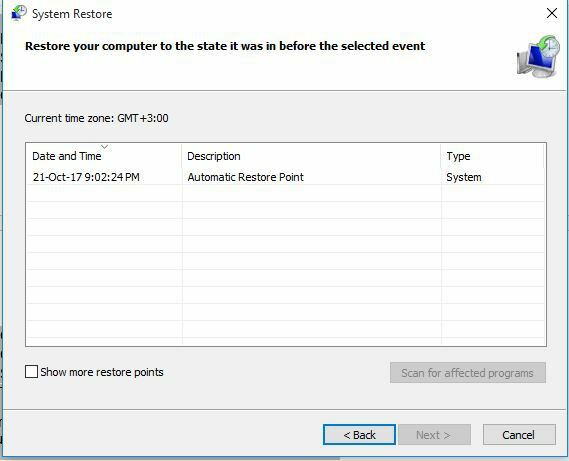
![Comment changer .mov en .mp4 en toute simplicité [Windows 10 & Mac]](/f/9a951f527257356fd6998ccb9fc129c6.jpg?width=300&height=460)